昔楽しんだInstagram Reelsを再視聴する方法を探していますか?もしそうなら、あなたは正しい場所にいます。IG Reelsは、あなたの最高の瞬間をビデオモンタージュとして作成し、フォロワーと共有することができます。しかし、他の人のReelsを見ることは、新しいアイデアに触れ、彼らの創造性を評価するための素晴らしい方法です。
Instagramには視聴履歴を表示するための組み込みツールはまだありませんが、「いいね」やコメント、保存したReelsの履歴を取得することは可能です。
Instagram Reelsの視聴履歴を確認する2つの方法
Instagramでは、サインインからサインアウトまでのすべての情報が記録されています。設定の中には確認できる情報もありますが、他の情報はダウンロードする必要があります。
「いいね」や保存、コメントしたReelsを表示する方法は2つありますが、単に視聴しただけのReelsは表示されません。
Instagram Reelsの履歴を取得するには、以下の2つの方法があります:
- Instagramアプリまたはウェブサイトで「インタラクション」にアクセスします。
- Instagramの情報をダウンロードします。
これにより、「いいね」やコメント、保存した過去のビデオへのリンクを持つことができます。
Windowsアプリまたはブラウザでインタラクションした過去のReelsを表示する
Instagramの全履歴をダウンロードする代わりに(その詳細は後述)、WindowsアプリまたはWindows、Mac、Linuxのブラウザを使って「いいね」や保存、コメントしたReelsを表示できます。「インタラクション」セクションや「保存」セクションには、過去のReelsが含まれています。すべての視聴済みReelsを見つけることはできないかもしれませんが、反応した重要なビデオを見ることができます。
- 任意のデバイスのブラウザまたはWindowsアプリでInstagramアカウントにサインインします。Instagramデスクトップアプリがない場合は、ChromeやInternet Explorerなどのブラウザでも問題ありません。
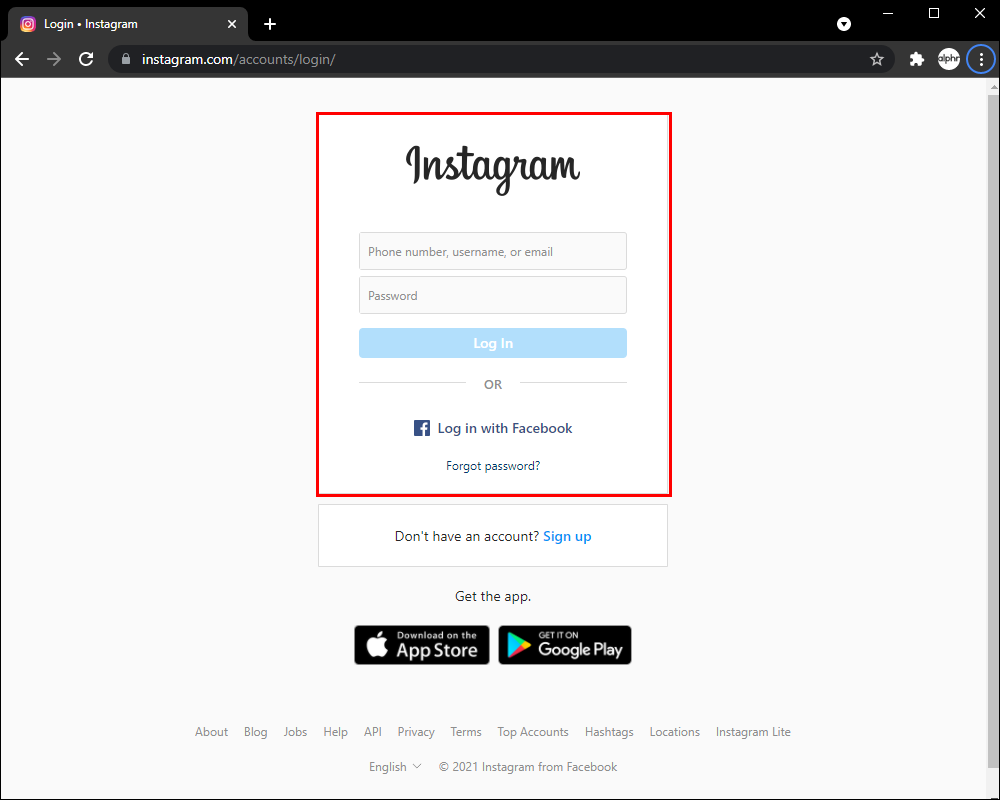
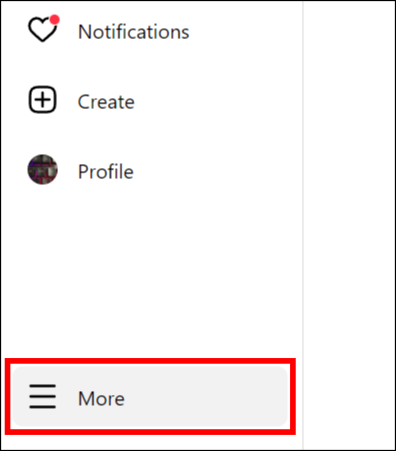
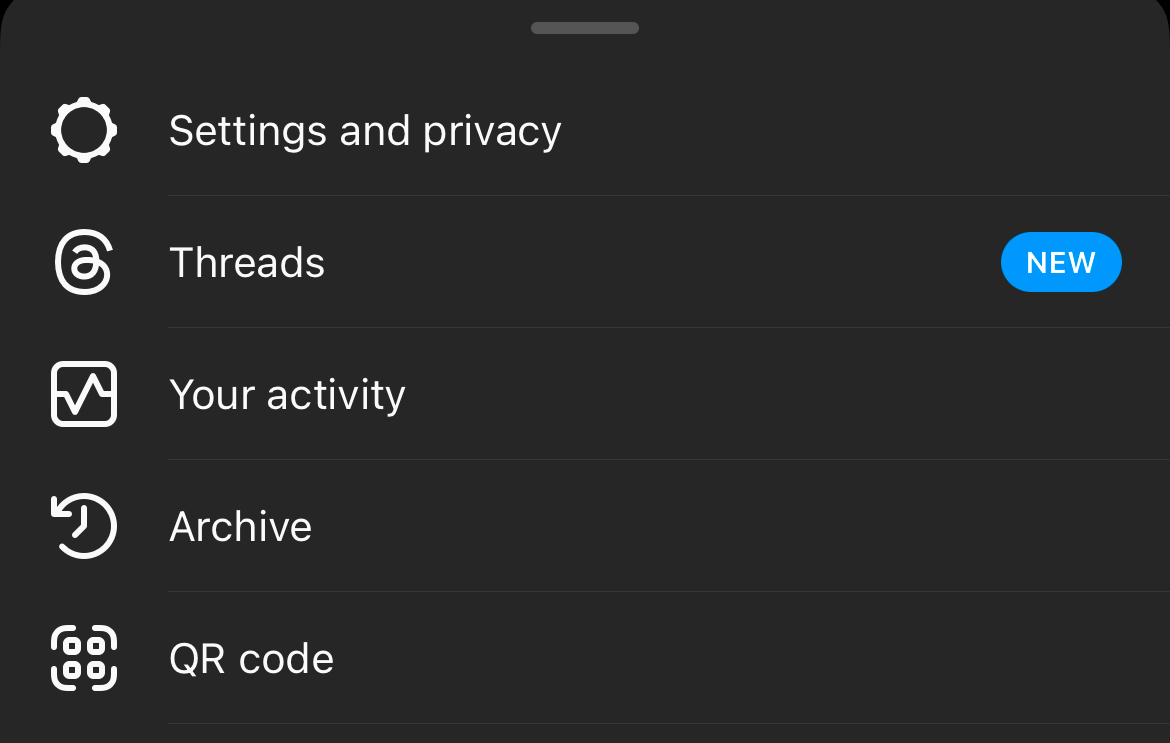
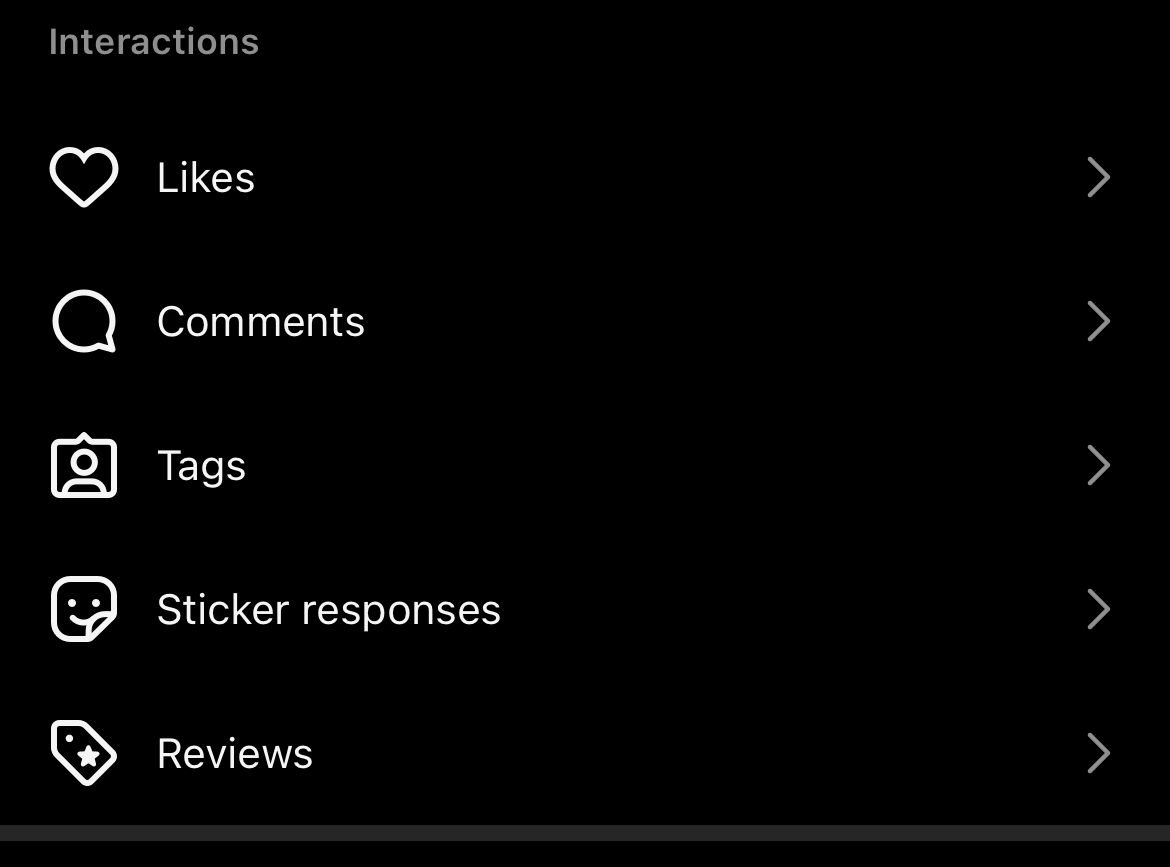
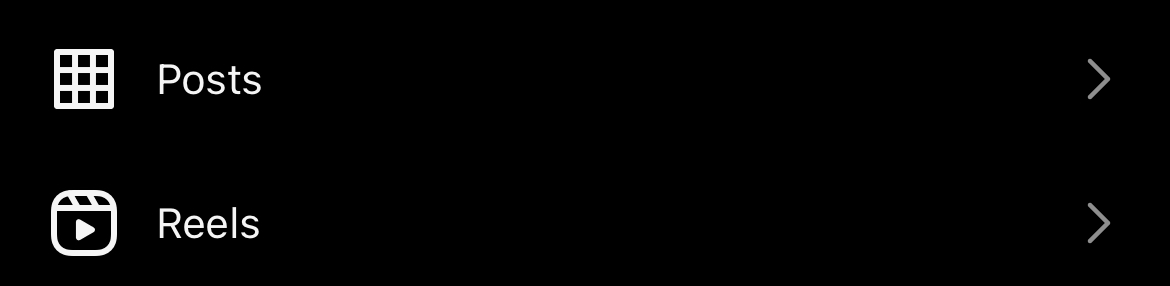
Windowsアプリまたはブラウザでデータをダウンロードして過去のReelsを表示する
Instagramのすべてのデータをダウンロードすることは、過去のReelsを表示する確実な方法の一つです。アカウントレポートを表示するためには、Instagramに公式なリクエストを行う必要があります。これはWindowsのInstagramアプリまたはブラウザで行えます。
データをダウンロードした後は、「いいね」やコメント、保存したReelsを見つけることができます。再度、視聴しただけのビデオは表示されません。以下の手順で行います。
- WindowsアプリまたはWindows、Mac、LinuxのブラウザでInstagramアカウントにサインインします。Instagramデスクトップアプリがない場合は、ChromeやInternet Explorerなどのブラウザでも問題ありません。
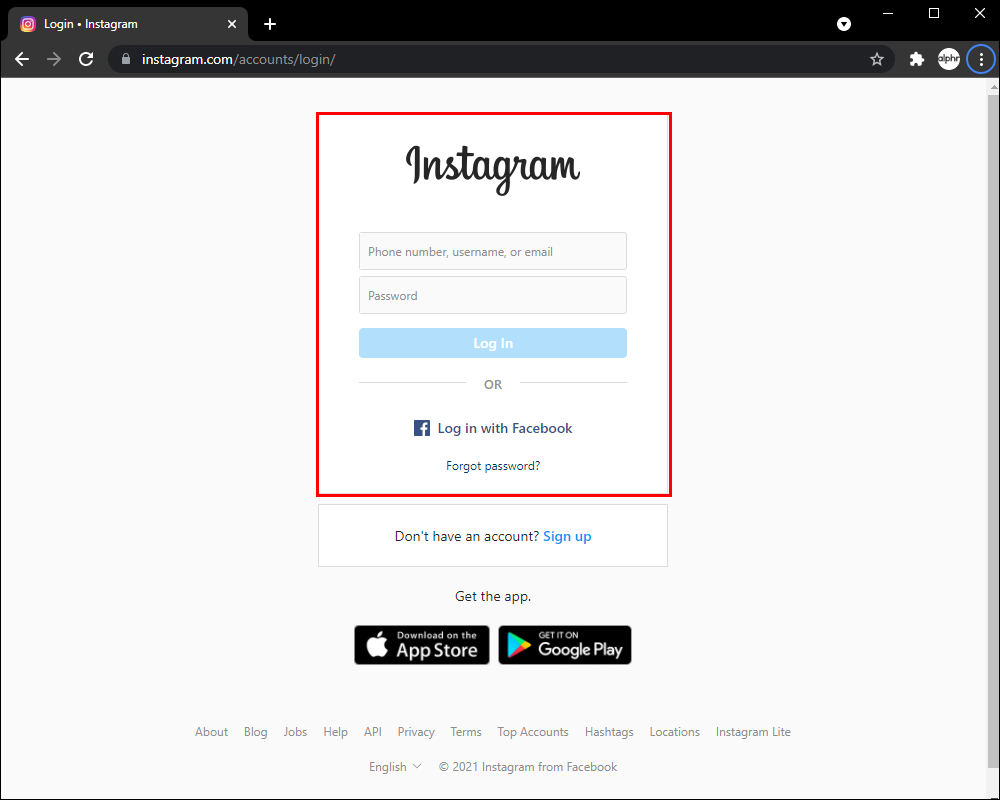
- 左下のセクションにある「ハンバーガーアイコン」(メニュー)をクリックします。
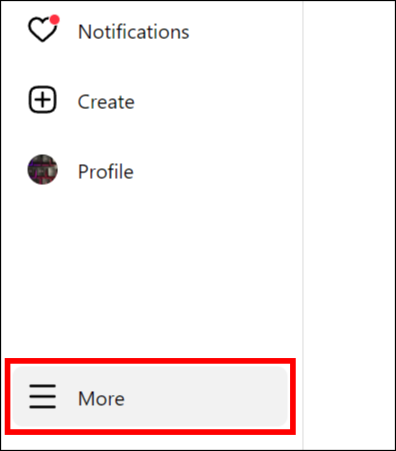
- リストから「あなたのアクティビティ」を選択します。
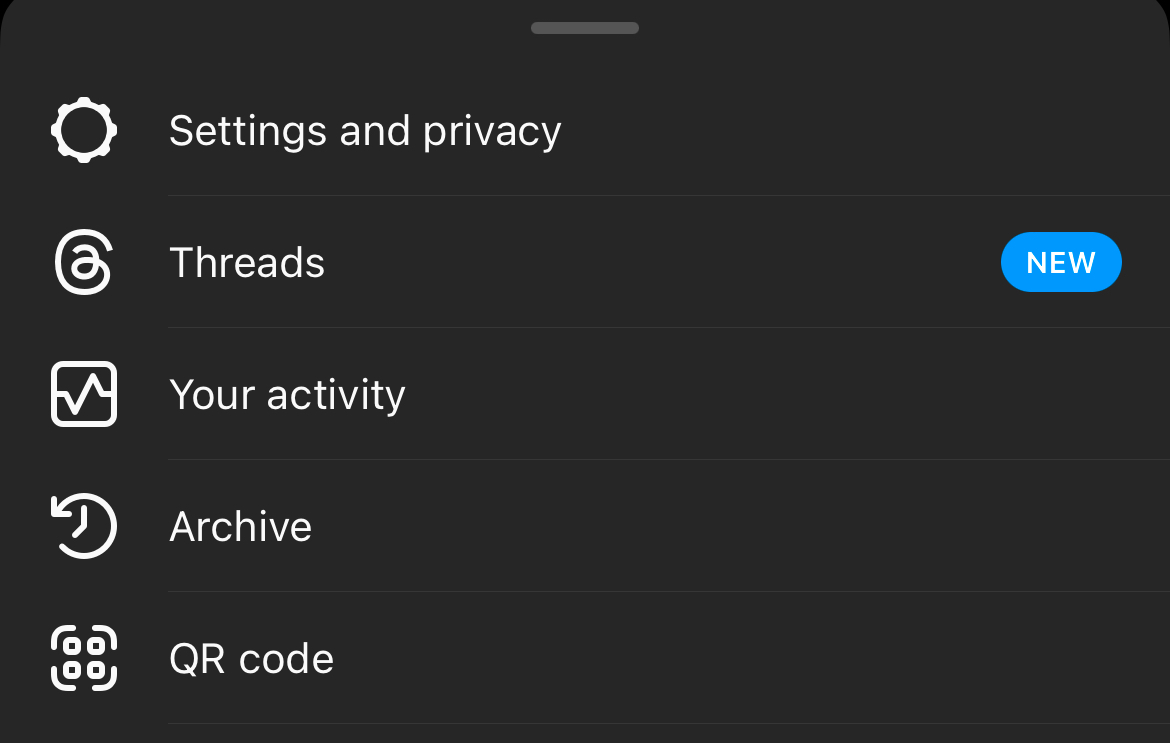
- 「情報をダウンロード」を選択します。
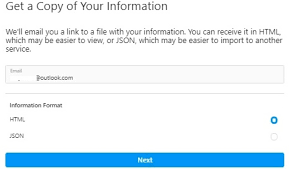
- メールアドレスを確認し、「HTML」または「JSON」形式を選択して、「次へ」をクリックします。

- パスワードを入力し、「ダウンロードをリクエスト」をクリックします。Instagramはあなたのアカウントレポートを生成し、メールリンクを送信します。このプロセスは、使用状況に応じて数分から数日かかることがあります。
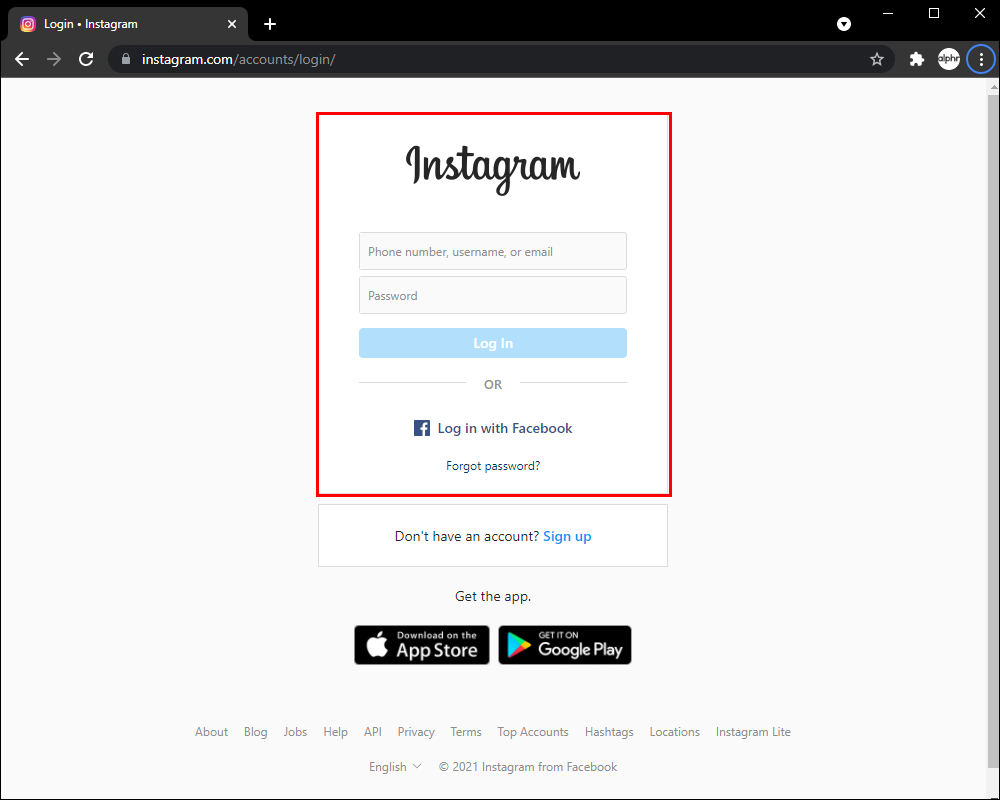
- Instagramから公式なメールを受け取ったら、「情報をダウンロード」をクリックします。
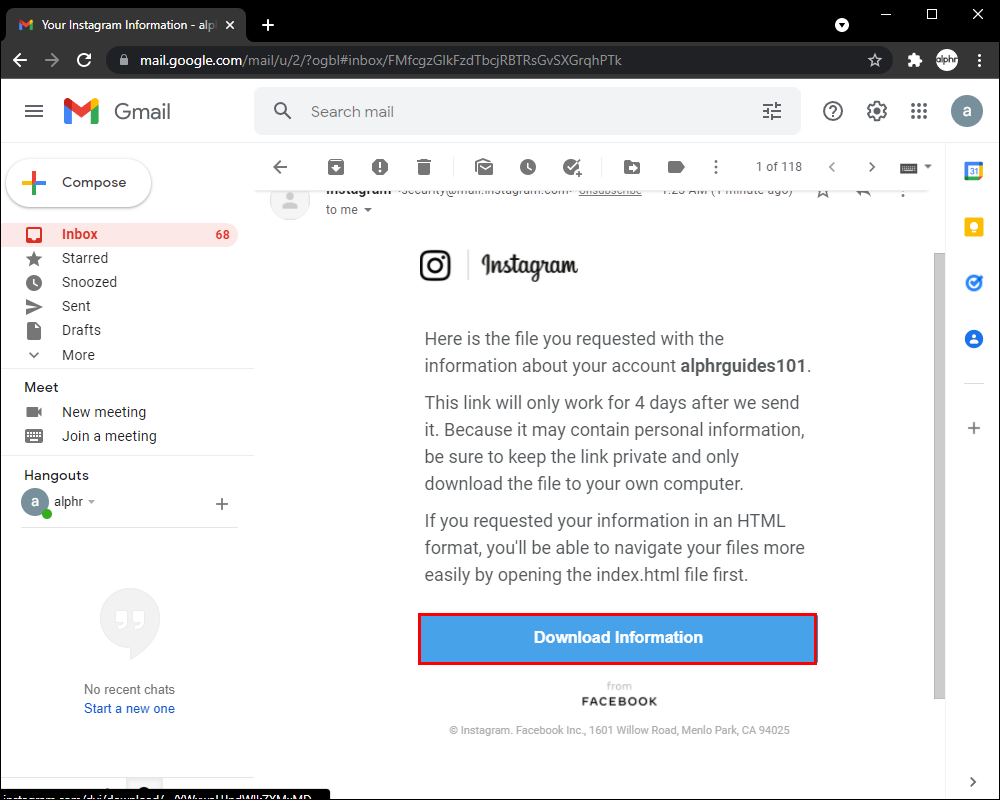
- アカウントの認証情報を入力して、身元を確認するように求められます。詳細を入力して、「ログイン」ボタンを押します。

- Instagram情報に関する新しいページにリダイレクトされます。進む準備ができたら、「情報をダウンロード」をクリックします。

- ファイルエクスプローラー(Windows)、Finder(Mac)、Files/Nautilus(Linux)、または他のファイルマネージャーを使用して、ダウンロードしたファイルを解凍し、「コメント」、「いいね」、「保存」フォルダーに移動します。その中に反応したReelsが見つかります。1
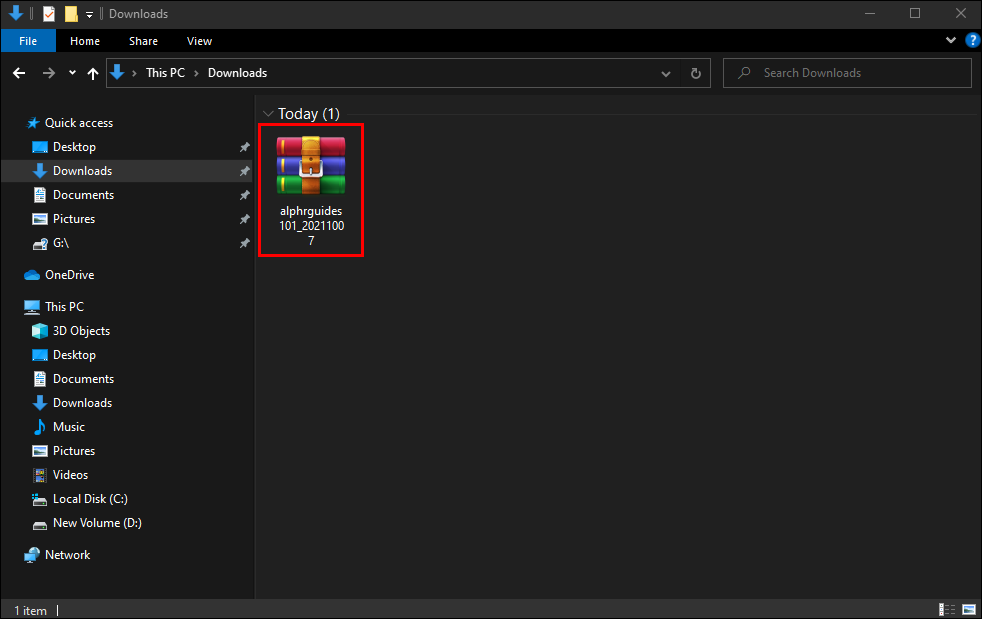
1 ダウンロードしたInstagram履歴を閲覧する際、Reelsは「コメント」、「いいね」、「保存」フォルダーをブラウズする際に好きだった画像、ステッカー、他の要素と混ざります。それらを見つけるのは時間がかかる場合があり、何も画像やReelとしてラベル付けされていません。
Instagramのアクティビティや情報をダウンロードする唯一の欠点は、過去のReelsを見つけるために他のすべてのデータを整理しなければならないことです。視聴のみのReelsは保存されず、表示できないことを忘れないでください。 Instagramは、すべてのユーザーのために何千もの視聴済みビデオを保存することはできないため、代わりにインタラクションした履歴を保存します。
AndroidまたはiOSアプリでデータをダウンロードして過去のReelsを表示する
MacやLinuxには公式なInstagramアプリがないため、Windowsアプリまたはデスクトップ/ラップトップのブラウザを使用してInstagramデータをダウンロードできます。
- 画面の右下隅にあるプロフィールアバターをタップします。
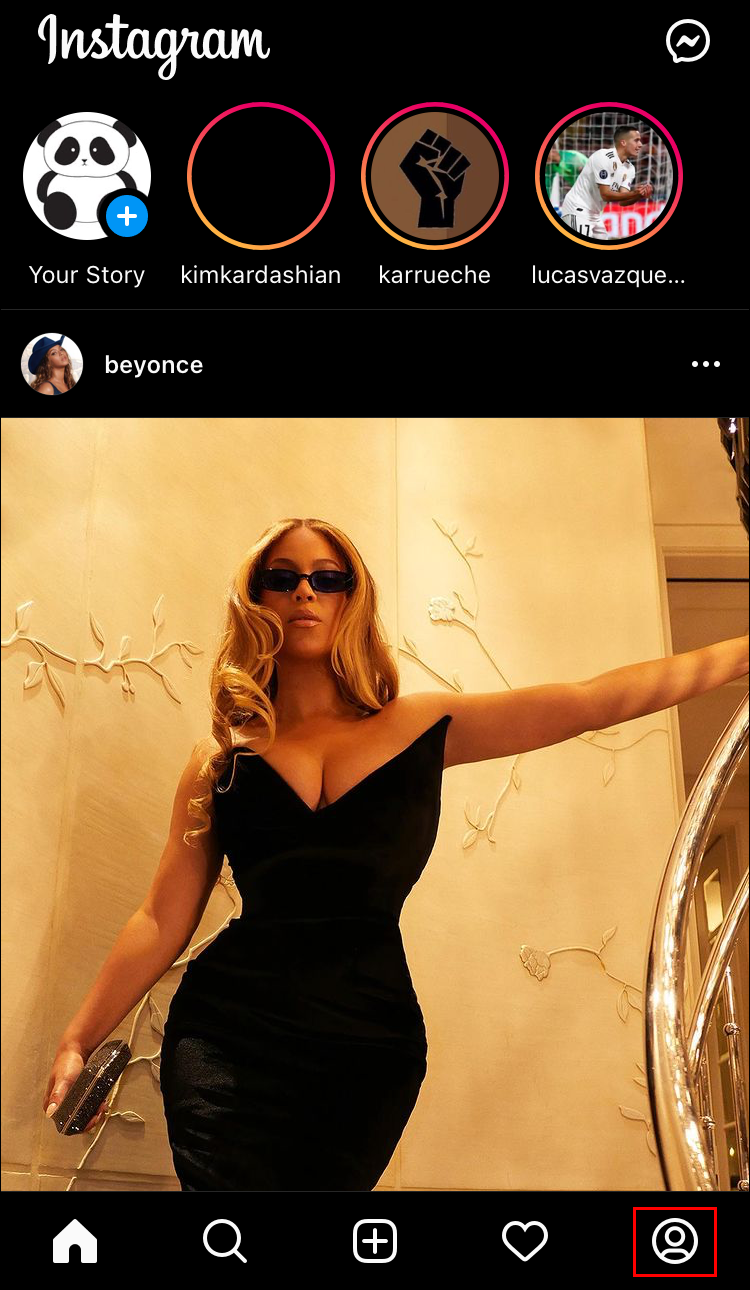
- ハンバーガーアイコンをタップして、コンテンツ管理セクションを開きます。
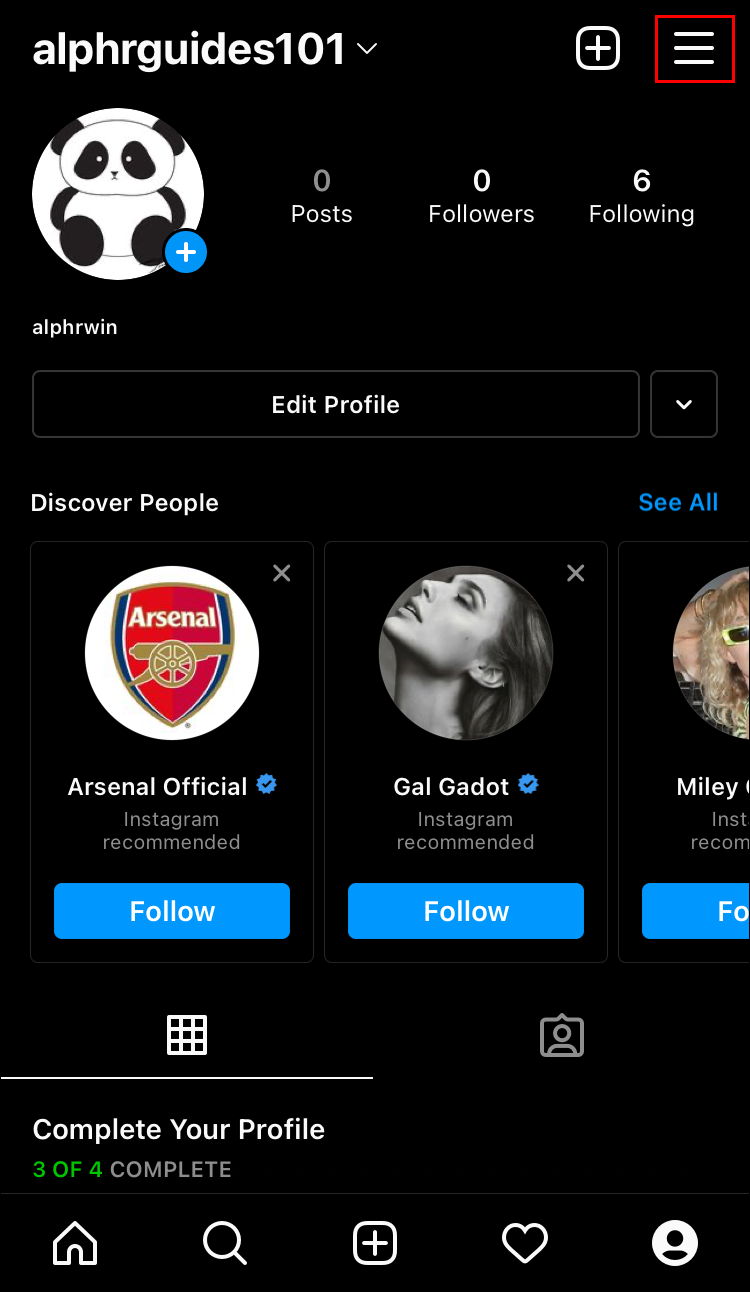
- 「保存」をタップして、保存した過去のReelsを表示します。コメントしたもの、反応したもの、またはいいねしたものは「あなたのアクティビティ」に見つかります(以下の手順を参照)。
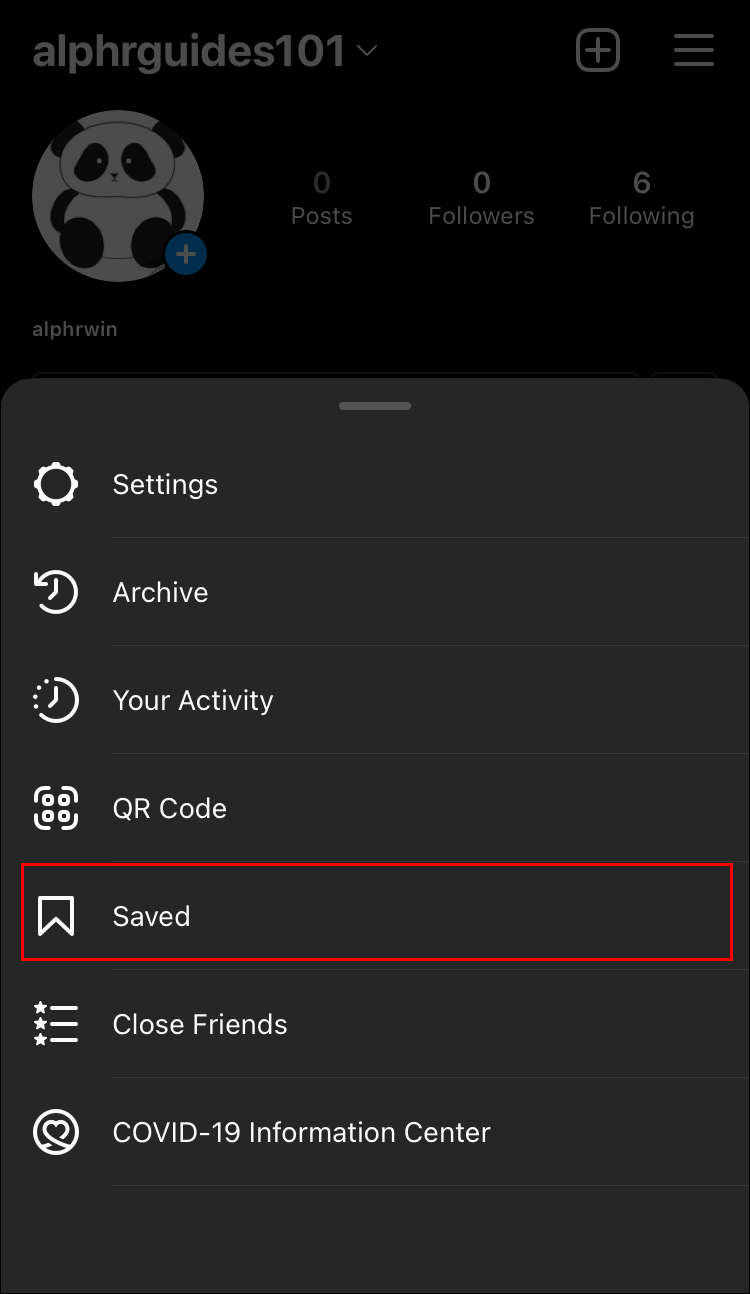
- 「すべての投稿」のサムネイルをタップして、保存したリストを展開します。
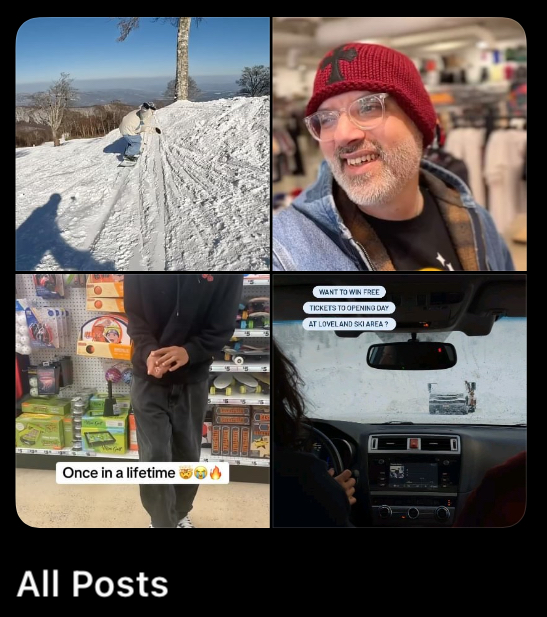
- 「Reelsアイコン」のある保存したサムネイルをタップして視聴します。また、複数の画像やビデオを含む過去のコンテンツを視聴するために「マルチページアイコン」のあるサムネイルを選択することもできます。
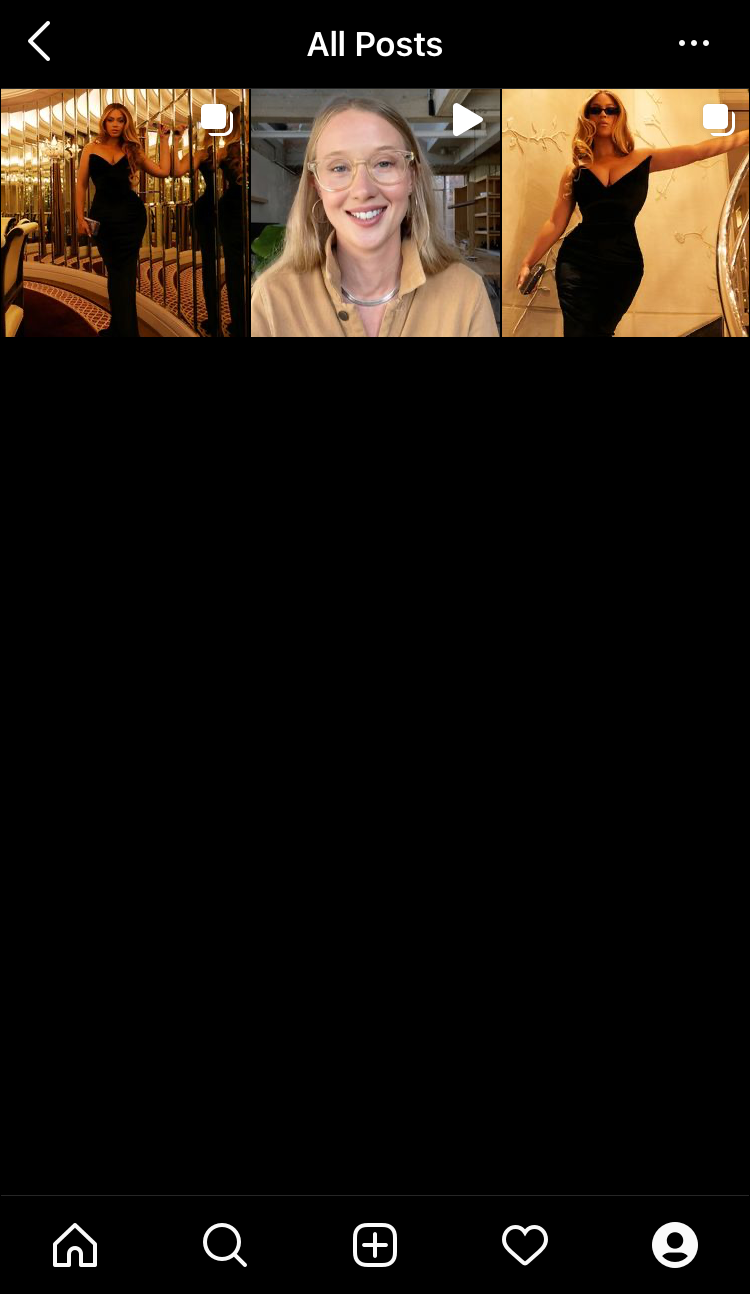
- 「保存」カテゴリーを終了するには、右下の「プロフィールアイコン」をタップします。
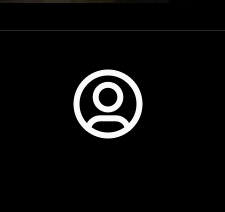
- 再度「ハンバーガーアイコン」をタップし、「あなたのアクティビティ」を選択します。
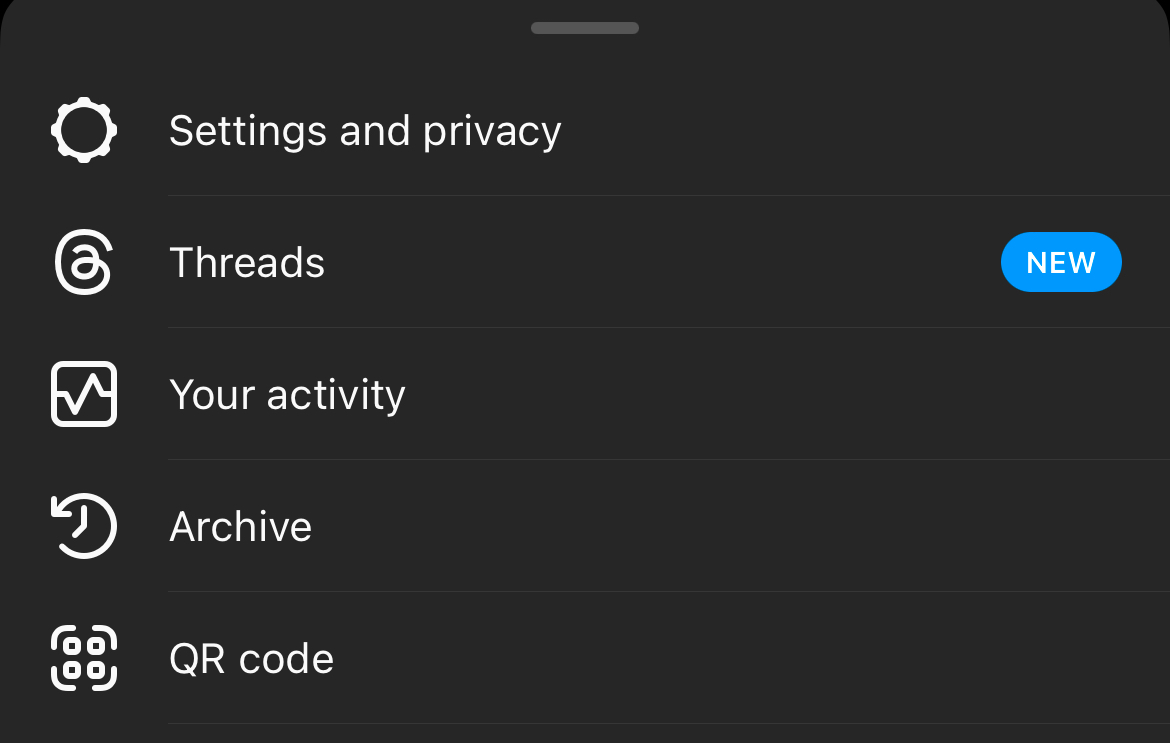
- 「いいね」をタップして、いいねしたすべての投稿とReelsを表示します。
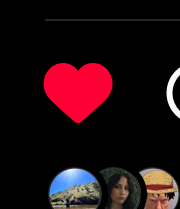
- 「Reelsアイコン」のあるサムネイルを選択して過去のReelsを視聴します。また、複数の画像やビデオを含む過去の投稿を視聴するために「マルチページアイコン」のあるサムネイルを選択することもできます。
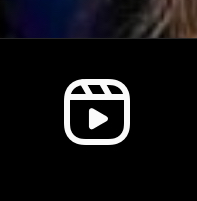
- 「コメント」を選択して、反応したりコメントしたReelsを表示します。1

- 過去のReelsを見つけるために、内容を表示するためにアイテムを選択します(すべてのアイテムはReelsや投稿としてマークされていません)。
1「あなたのアクティビティ -> コメント」を閲覧する際、リストに表示されるすべてのアイテムはReels、投稿、画像としてマークされていないため、Reelsに加えて反応したりコメントしたりしたすべてのものが含まれます。
特定のReelを保存したかどうか不明でも、保存した投稿やReelsにアクセスするのは数秒で済むので、試す価値があります。
よくある質問
ここでは、Instagram Reelsに関する質問への回答をまとめています。
Reelsの履歴を取得する別の方法はありますか?
上記の方法は、Reelsの視聴履歴を取り戻す確実な方法ですが、探しているReelを「いいね」していない場合は、あまりにも手間がかかり、信頼できないように思えるかもしれません。幸いなことに、ReelsはStoriesのように削除されることはありません。元の投稿者が削除しない限り、視聴可能な状態にあります。
上記の方法が役に立たなかった場合でも、希望は失われていません。
1. どのクリエイターがReelを投稿したか覚えている場合は、そのプロフィールを再訪し、Reelアイコンをタップします。Reelsをスクロールして、興味のあるものをタップします。
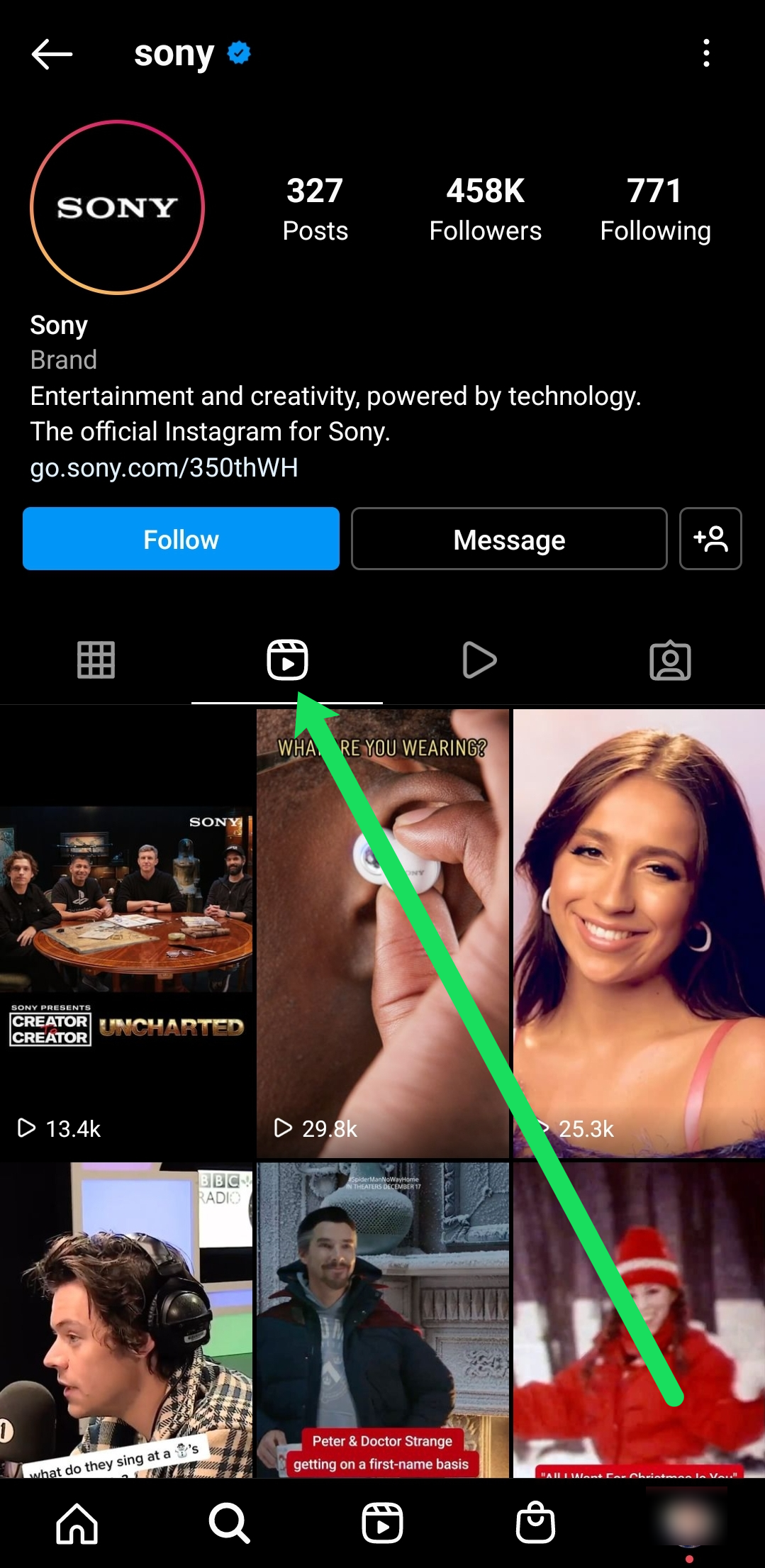
2. 別のユーザーとのメッセージをチェックする方法もあります。Reelを別のユーザーに転送したかもしれません。その場合、InstagramのDMでReelを簡単に取り戻すことができます。
3. 最後に、Redditで運を試すユーザーもいます。ソーシャルメディアサイトにアクセスし、r/Instagramで投稿を探していますと投稿してください。
最高の瞬間を再体験しよう
Instagramには素晴らしい機能がたくさんありますが、Reelsの視聴履歴を表示する公式な方法はありません。運に頼って古い宝物が再び現れることを期待するのではなく、アーカイブを掘り下げてそれらを探すことができます。
まず、Instagramサポートチームに公式なアカウントデータリクエストを提出することができます。この方法は、視聴したいReelsがたくさんある場合に最適です。
または、設定セクションに移動して、保存したり「いいね」したReelsを表示することもできます。特に好きなビデオに反応やコメントを残す習慣がある場合、探しているビデオが見つかる可能性が高いです。
この記事で説明した方法を使ってInstagram Reelsの視聴履歴にアクセスしてみましたか?どうでしたか?
下のコメントセクションで教えてください。




